小米怎么打开隐藏应用 小米手机应用隐藏方法
更新时间:2024-03-09 14:56:03作者:jiang
小米手机作为一款备受欢迎的智能手机品牌,其操作系统MIUI提供了丰富的功能和个性化设置,其中之一就是应用隐藏功能,通过隐藏应用,用户可以将一些私密或不常用的应用隐藏在手机中,既提高了手机界面的整洁度,又保护了个人隐私。小米手机如何打开隐藏应用呢?下面我们将介绍一些小米手机应用隐藏的方法,帮助用户更好地使用这一功能。
具体步骤:
1.MIUI操作系统的“隐藏应用”功能在应用锁中,因此首先要打开应用锁。
图中是一种打开应用锁的方法:打开设置,点击应用锁。

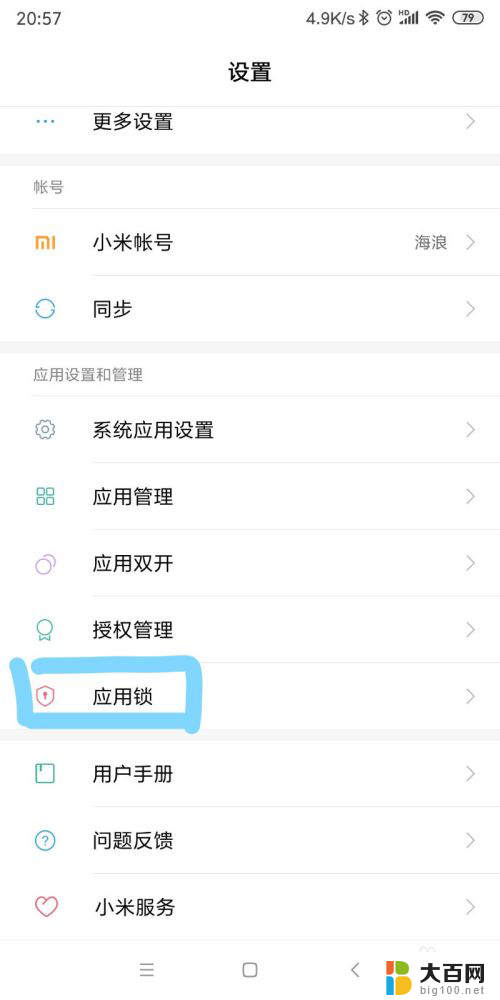
2.初次使用应用锁可能需要进行设置,这里不做介绍。
进入应用锁,右上角有设置按钮,点击。
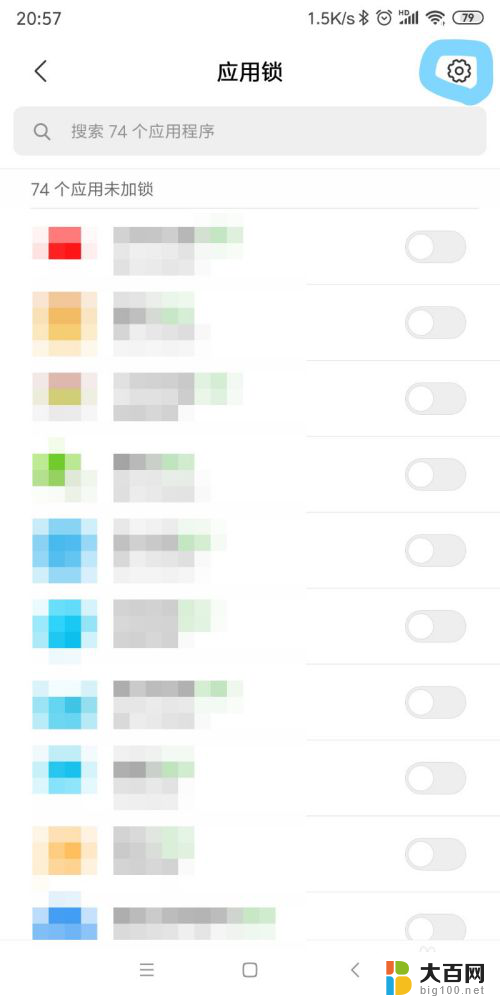
3.可以看到下面有“隐藏应用设置”,打开“隐藏应用”开关。既可以管理隐藏应用。
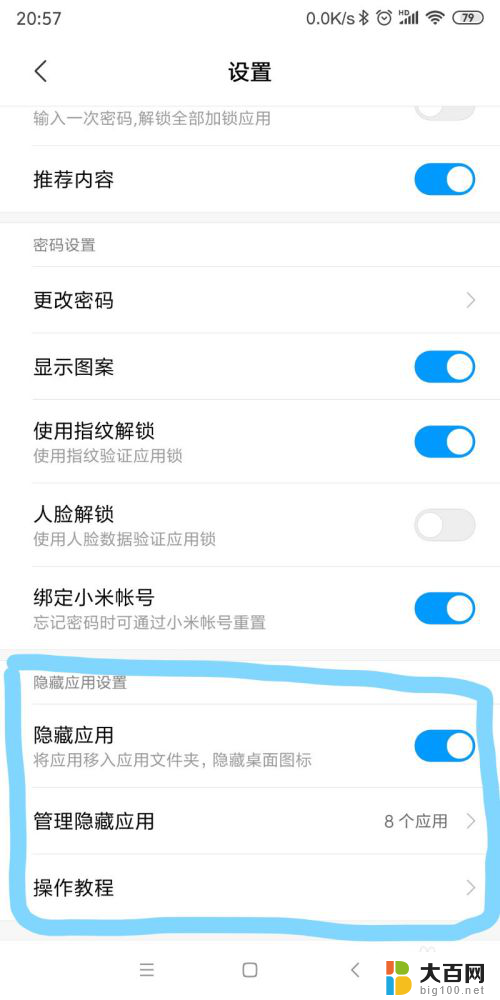
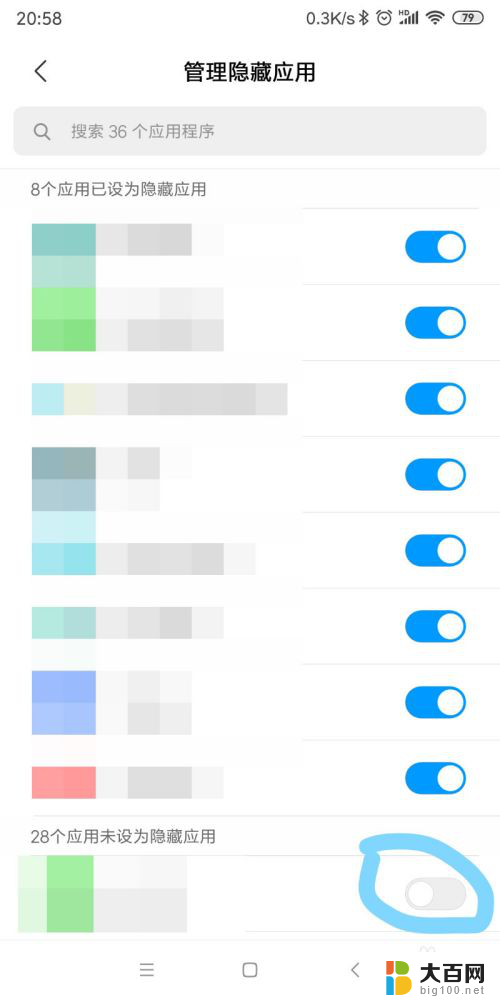
4.设置完毕后,如图。在桌面进行“双指向不同方向滑动”(也即“放大”手势),输入密码,就可以看到隐藏应用了。
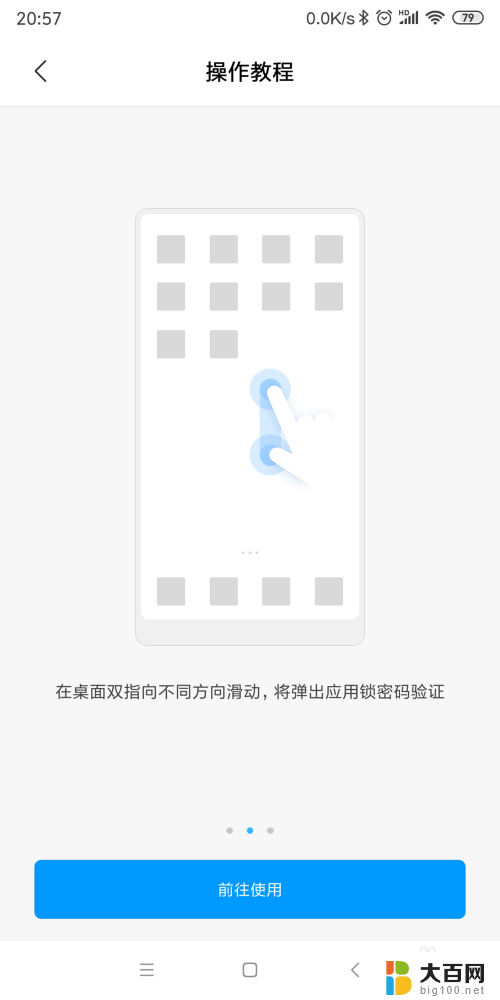
以上是关于如何打开小米隐藏应用的所有内容,如果有遇到相同情况的用户,可以按照小编提供的方法来解决。
- 上一篇: 戴尔电脑怎么才能不更新系统 戴尔电脑关闭自动更新的步骤
- 下一篇: 电视投屏打开哪里 投屏功能怎么使用
小米怎么打开隐藏应用 小米手机应用隐藏方法相关教程
- 应用隐藏后怎么打开 电脑隐藏应用软件怎么找回
- 手机应用图标隐藏 安卓手机隐藏应用图标的简易方法
- 怎么打开隐藏软件 电脑隐藏的应用软件怎么找回
- oppo手机隐藏软件怎么打开 oppo手机应用隐藏密码忘记了怎么找回
- 小米怎么卸载系统应用 怎样删除小米手机自带软件
- 隐藏软件在哪里打开 电脑隐藏的应用软件如何显示
- 电脑应用隐藏了怎么弄出来 如何显示隐藏的电脑应用软件
- 华为手机软件怎么隐藏不显示桌面 华为手机应用如何隐藏
- 如何查找隐藏的应用软件 电脑上隐藏的应用软件如何显示出来
- wps怎么打开word隐藏的附件 wps打开word隐藏附件的方法
- 苹果进windows系统 Mac 双系统如何使用 Option 键切换
- win开机不显示桌面 电脑开机后黑屏无法显示桌面解决方法
- windows nginx自动启动 Windows环境下Nginx开机自启动实现方法
- winds自动更新关闭 笔记本电脑关闭自动更新方法
- 怎样把windows更新关闭 笔记本电脑如何关闭自动更新
- windows怎么把软件删干净 如何在笔记本上彻底删除软件
电脑教程推荐